
Inhoud
Probeert u de beste prestaties uit uw favoriete games te halen zonder geld te verspillen aan een nieuwe grafische kaart? Overklokken kan u aanzienlijke prestatievoordelen opleveren, maar er zijn ook enkele ernstige risico's aan verbonden. Elke keer dat u de snelheid begint te verhogen door te voldoen aan wat de fabrikant voorschrijft, loopt u het risico de kaart te beschadigen. Als u het proces echter voorzichtig en geduldig benadert, kunt u dit veilig doen, zonder serieuze problemen te veroorzaken.
Stappen
Deel 1 van 5: Voorbereiding
Werk de stuurprogramma's van uw videokaart bij. Voordat u begint met overklokken, moet u ervoor zorgen dat u de nieuwste stuurprogramma's voor uw videokaart gebruikt. U kunt de nieuwste stuurprogramma's downloaden van de Nvidia- of AMD-website, afhankelijk van de fabrikant die u heeft. Als u over de nieuwste stuurprogramma's beschikt, zorgt u ervoor dat uw kaart zo stabiel mogelijk werkt. De nieuwste stuurprogramma's verhogen vaak ook de overklokprestaties.

Download uw tools. Om te overklokken heb je een aantal verschillende programma's nodig, die allemaal gratis beschikbaar zijn. Deze programma's geven je benchmarks voor prestaties, stellen je in staat om de toonhoogte en spanning van je bord aan te passen en de prestaties van de temperatuur te bewaken.- Download een referentieprogramma - Er zijn er verschillende beschikbaar, maar een van de snelste en meest intuïtieve is Heaven. Het is gratis beschikbaar op Unigine, de ontwikkelaars. Een ander populair programma is 3DMark.
- Download een overklokprogramma. Hoewel zowel Nvidia als AMD zelf ontwikkelde overklokhulpprogramma's hebben, is MSI Afterburner een van de meest populaire en meest gebruikte programma's. Ondanks de naam werkt het met vrijwel alle grafische kaarten, zowel Nvidia als AMD.
- Download een monitoringprogramma. Hoewel referentie- en overklokprogramma's temperaturen en snelheden zullen rapporteren, is het soms goed om een andere monitor te hebben om ervoor te zorgen dat al uw instellingen werken. GPU-Z is een lichtgewicht programma dat de temperatuur, kloksnelheid, geheugensnelheid en alle andere aspecten van uw grafische kaart bewaakt.

Onderzoek je bord. In uw overklokproces komen zonder te worden geïnformeerd, kan u veel tijd kosten en later veel hoofdpijn veroorzaken. U wilt weten welke kloksnelheden andere gebruikers met exact dezelfde kaart krijgen. U moet ook weten wat over het algemeen als de hoogste veilige spanning voor uw bord wordt beschouwd.- Pas deze nummers niet meteen toe op je bord. Omdat elke kaart anders is, is er geen manier om te zien wat er kan gebeuren als u de verkeerde cijfers invoert. Gebruik ze in plaats daarvan als richtlijn tijdens het overklokproces om te beoordelen hoe effectief uw cijfers zijn.
- Probeer forums zoals Overclock.net om andere overklokkers te vinden die dezelfde kaart hebben als jij.
- Het overklokken van de GPU van een laptop wordt niet aanbevolen. Laptops hebben het veel moeilijker om warmte af te voeren, en overklokken kan snel tot gevaarlijke temperaturen leiden.
Deel 2 van 5: Vergelijk uw kaart

Open uw verwijzingsprogramma. U moet het installeren nadat u het heeft gedownload. De meeste gebruikers kunnen de instellingen tijdens de installatie op hun standaard laten staan. Zodra het programma is geïnstalleerd, opent u het om het verwijzingsproces te starten.
Pas de referentie-instellingen aan. Voordat u met de referentie begint, kunt u de grafische instellingen aanpassen. Pas ze aan naar wat u maar wilt en zorg ervoor dat de resolutie is ingesteld op "Desktop". Als het referentieprogramma niet goed werkt met de instellingen die u kiest, kunt u deze later wijzigen.
Klik op Uitvoeren. Het referentieprogramma zal starten en na enkele momenten van laden van scènes zal het op uw monitor gaan draaien. Als de prestaties slecht zijn, kunt u uw instellingen downloaden, maar dit is niet nodig. Tijdens het overklokproces zou u de prestaties moeten zien verbeteren zonder dat u de instellingen hoeft aan te passen.
Klik op Referentie (Benchmark). Zodra de scènes beginnen te spelen, zie je een rij knoppen bovenaan het scherm. Klik op de Benchmark-knop om het proces te starten. Bij Heanven zal dit door 26 verschillende scènes lopen en enkele minuten duren. Nadat de referentie is voltooid, ontvangt u een score op basis van de prestaties van uw grafische kaart.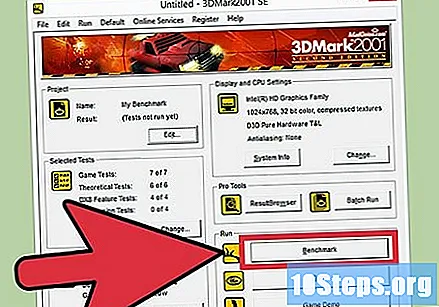
Noteer je score. Schrijf de score op die je krijgt. Dit zal u helpen om de resultaten gemakkelijk te vergelijken terwijl u de snelheid van uw kaart verhoogt.
Deel 3 van 5: Uw kernkloksnelheden verhogen
Open MSI Afterburner. U ziet een lijst met schuifregelaars aan de linkerkant van het programma en een hardwaremonitor aan de rechterkant.U kunt nu ook de GPU-Z gebruiken om een extra monitor te hebben om metingen te controleren.
Zoek de schuifregelaar "Core Clock (MHz)". Deze schuifregelaars regelen de kloksnelheid van uw GPU-kern. Als je kaart een Shader Clock-schuifregelaar heeft, zorg er dan voor dat deze is gekoppeld aan de Core Clock-schuifregelaar. U ziet een koppelingspictogram tussen de twee als ze zijn gekoppeld.
Verhoog de snelheid van Core Clock en ongeveer 10 MHz. Wanneer je voor het eerst je kloksnelheid aanpast, is het altijd aan te raden om deze in kleine hoeveelheden uit te voeren, zoals 10MHz. Met deze waarde kunt u de verbeteringen zien, maar niet per ongeluk de dosis overdrijven.
Klik op Toepassen. Wijzigingen moeten onmiddellijk van kracht worden. Bekijk uw metingen op de GPU-Z om er zeker van te zijn wat de nieuwe snelheid laat zien.
Voer het referentieprogramma uit. Nadat u uw eerste aanpassing heeft gemaakt en deze heeft geverifieerd, is het tijd om het referentieprogramma opnieuw uit te voeren en uw nieuwe score te krijgen. Als het referentieprogramma actief is, let dan op of de beeldkwaliteit of frame rate vanaf de eerste keer zichtbaar verbetert.
- Loopt het referentieprogramma zonder problemen, dan is je overklok tot dusver stabiel en kun je doorgaan.
Herhaal het proces "verhoging en referentie". Blijf uw snelheid verhogen in intervallen van 10 MHz en controleer elke keer de resultaten van het referentieprogramma. Vroeg of laat zul je problemen krijgen met instabiliteiten.
- Instabiliteiten zullen zich manifesteren als zwarte schermen, grafische gebreken, artefacten, slechte kleuren, vlekken en meer.
Beslis hoe u verder gaat. Als u eenmaal instabiel bent, kunt u uw instellingen terugzetten naar de laatst goed werkende snelheid of u kunt proberen uw spanning te verhogen. Als je merkbare verbeteringen hebt gezien of als je niet het risico wilt lopen je kaart te beschadigen vanwege een grotere stroomtoevoer, keer dan terug naar de laatste functionele snelheid en ga verder met deel vijf. Als je je kaart wilt blijven forceren, laat dan de snelheid zoals die is en ga verder met het volgende gedeelte.
Deel 4 van 5: Je kernspanning verhogen
Klik op de knop Instellingen op de MSI Afterburner. De Core Voltage sliders zijn standaard geblokkeerd om onbedoelde schade aan je board te voorkomen. Dit alleen zou u moeten vertellen hoe potentieel ernstig het is om dit te doen. Vink het vakje "Spanningsregeling ontgrendelen" op het tabblad Algemeen aan en klik op OK.
Verhoog de schuifregelaar "Kernspanning (mV)" met ongeveer 10mV. U zult waarschijnlijk niet precies 10mV kunnen selecteren, omdat spanningen alleen in gedefinieerde hoeveelheden kunnen worden verhoogd. Klik op Toepassen.
Voer uw verwijzingsprogramma uit. Zodra u uw spanning heeft verhoogd, voert u uw referentieprogramma uit om te zien of uw overklok nu stabiel is. Onthoud dat je je instellingen hebt verlaten met een snelheid die onstabiel was, dus als je nu stabiel bent, kun je na het verhogen van je voltage teruggaan naar het verhogen van je kloksnelheid.
Herhaal deel drie. Als je overklok nu stabiel is, begin dan opnieuw om de Core Clock-snelheid in intervallen van 10 MHz te verhogen en voer elke keer referenties uit. Herhaal dit totdat je de volgende instabiliteit bereikt.
Let op je temperatuur. Naarmate de spanning toeneemt, zal de temperatuur van uw GPU gaan stijgen. Houd uw temperatuurmetingen op de GPU-Z in de gaten terwijl u doorgaat met het verhogen van uw spanning. Het wordt aanbevolen om de temperatuur onder de 90 ° C te houden, maar veel enthousiastelingen geven er de voorkeur aan om deze nog lager te houden, zoals 80 ° en lager.
- Door de koeling van uw case en board te verbeteren, kunt u uw overklokmogelijkheden vergroten, maar het kan duur en tijdrovend zijn.
Verhoog uw spanning weer. Zodra u uw volgende niveau bereikt, verhoogt u de kernspanning opnieuw met 10mV. Maak de referentie opnieuw en herhaal vervolgens het Core Clock-proces. Vergeet niet om uw temperatuur in de gaten te houden, aangezien dit een van de grote beperkende factoren zal zijn voor hoever u kunt gaan met overklokken.
Ga niet verder dan uw veilige spanning. Herinner je je de aantekeningen die je eerder op je bord hebt gemaakt? Zorg ervoor dat u de veiligheidslimiet van uw bord niet overschrijdt bij het maken van aanpassingen.
Weet wanneer je moet stoppen. Op een gegeven moment zal overklokken niet meer effectief zijn. U kunt uw limiettemperatuur, uw maximale spanning of uw kloksnelheden bereiken, u kunt gewoon stabiel zijn, ongeacht hoeveel uw spanning toeneemt. Als dit het geval is, kunt u doorgaan naar de volgende stap.
Herhaal het hele proces met de schuifregelaar "Geheugenklok (MHz)". Als je eenmaal de limiet hebt bereikt met je Core Clock, is het tijd om hetzelfde te doen met je Memory Clock. Herhaal het proces door de geheugenklok met intervallen van 10 MHz te verhogen, en de spanning te verhogen wanneer u instabielheden bereikt (als u uw veilige spanning of temperatuur nog niet hebt overschreden).
- Zorg ervoor dat u de referenties blijft draaien na elke aanpassing. Het verhogen van de geheugenklok kan leiden tot stijgingen, maar op een gegeven moment zal het de prestaties gaan verminderen. Let op de resultaten van uw verwijzing om alles goed te houden.
SLI-kaart overklokken. Het overklokproces voor SLI-kaarten is bijna hetzelfde als voor een enkele kaart. Elke kaart moet het overklokproces afzonderlijk doorlopen en de langzaamste kaart bepaalt altijd de algehele snelheid. Omdat de twee kaarten niet hetzelfde zijn, houdt de ene de andere een beetje vast. Volg de bovenstaande stappen om elke individuele kaart te overklokken.
Deel 5 van 5: Uw stabiliteit testen
Start uw verwijzingsprogramma. Het afleggen van uw stresstests kost veel tijd, dus zorg ervoor dat u uw computer de komende uren niet nodig heeft. Het is een zeer geautomatiseerd proces, maar u wilt de prestaties kunnen controleren en evalueren.
Klik op de knop Uitvoeren. In plaats van het "Verwijzingsproces" in Heaven te starten, klikt u op Uitvoeren en laat u het gewoon los. De hemel zal door de scènes blijven bewegen totdat je iets anders zegt.
Let op fouten. Terwijl de scènes doorgaan met spelen, moet je je ogen open houden voor eventuele gebreken, artefacten of totale crashes. Ze duiden op een onstabiele overklok en u moet teruggaan en uw instellingen verlagen. Als je de stresstest zonder problemen (4 tot 5 uur) doorstaat, is het tijd voor de game.
Zet je game aan. Verwijzingsprogramma's zijn uitstekend, maar ze zijn niet de reden waarom u overklokt; de spellen zijn. Open je favoriete spel en test de prestaties. Je oude instellingen zouden veel beter moeten werken, en je kunt ze misschien naar iets groters brengen!
Tips
- Succesvol en veilig overklokken is een tijdrovend proces. Wees geduldig en u zult betere resultaten krijgen.
Waarschuwingen
- Overklokken kan uw kaart ernstig beschadigen. Het is mogelijk dat het stopt met werken. Overklok alleen als u zich bewust bent van de risico's en vertrouwd bent met de programma's.


